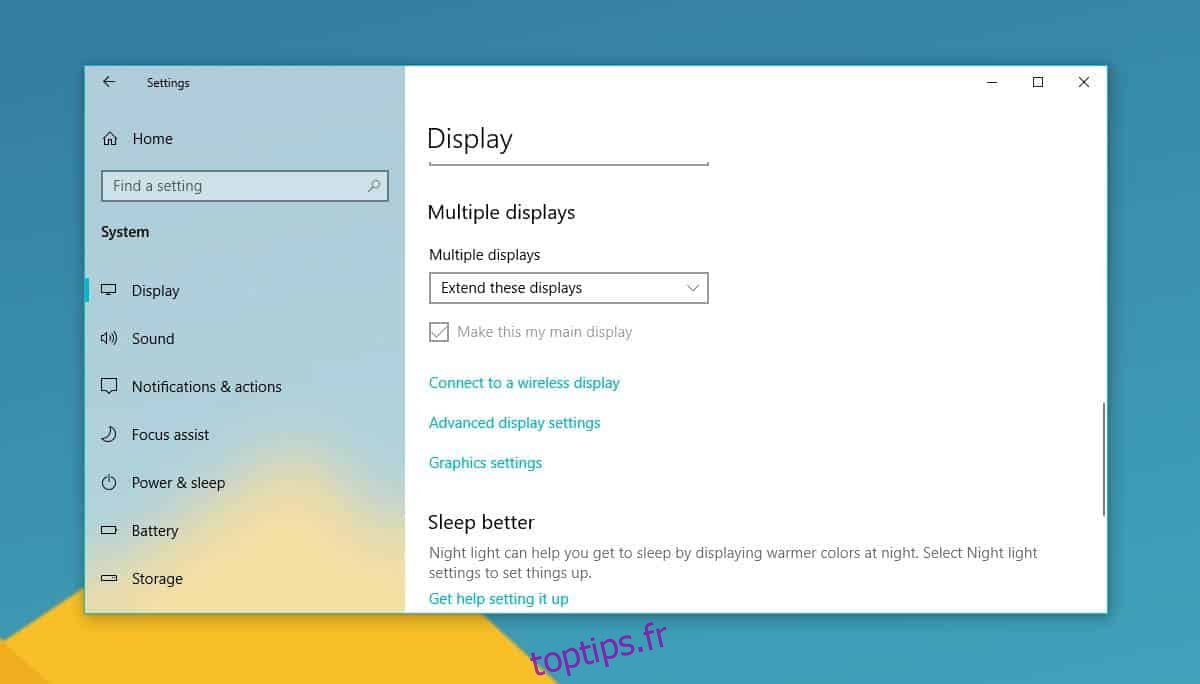Les entreprises de technologie ont des gammes entières de téléphones, d’ordinateurs portables et d’ordinateurs de bureau qui ont un nom général dans la ligne mais sont identifiés par leur numéro de modèle en ce qui concerne les spécifications. Pour les téléphones, le numéro de modèle n’est pas difficile à retenir. Les ordinateurs portables sont livrés avec des étiquettes de service qui les identifient ou, dans certains cas, les fabricants d’ordinateurs portables vous proposent une application à installer sur votre système pour vous aider à l’identifier.
Quel moniteur ai-je?
On ne peut pas en dire autant d’un moniteur. Mais cela ne veut pas dire qu’il n’est pas impossible de trouver la marque et le modèle d’un moniteur sur votre ordinateur exécutant Windows 10. Les informations sont juste dans un endroit improbable.
Trouver la marque d’un moniteur ne nécessite pas vraiment d’utiliser votre système d’exploitation. Le nom du fabricant est généralement estampillé sur le moniteur en bas de la lunette. Si rien d’autre, lorsque vous allumez votre moniteur et qu’il n’est connecté à rien, vous pouvez voir le logo du fabricant apparaître pendant quelques secondes avant que le moniteur ne se mette en veille.
Mais que faire si vous avez besoin du numéro de modèle?
Modèle de moniteur
La marque d’un moniteur est facile à trouver mais le numéro de modèle est un peu délicat. Pour trouver le numéro de modèle, vous devez d’abord connecter le moniteur à votre système.
Assurez-vous qu’il est reconnu et que Windows est capable de lui envoyer une sortie. Assurez-vous également de ne pas avoir de moniteurs fantômes sur votre système.
Une fois que vous avez fait cela, ouvrez l’application Paramètres et accédez au groupe de paramètres Système. Sélectionnez l’onglet Affichage et recherchez l’option Paramètres d’affichage avancés en bas ou à droite. Cliquez dessus et sur l’écran qui suit, ouvrez la liste déroulante Choisir l’affichage.
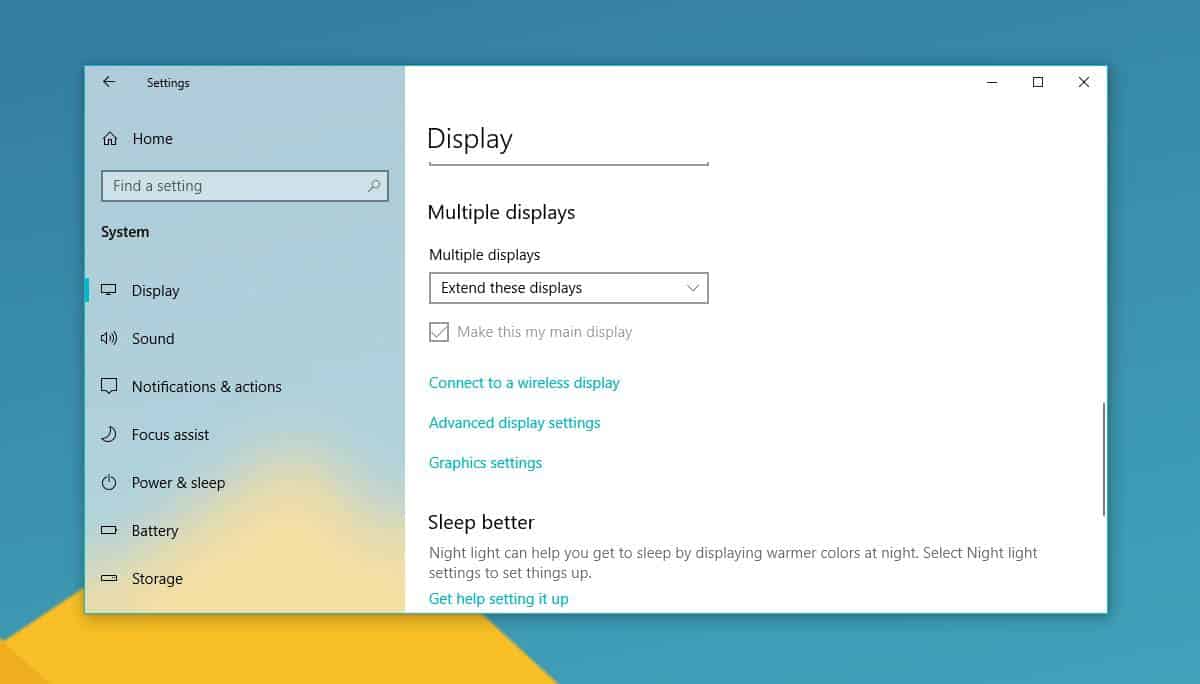
Sélectionnez votre écran secondaire / moniteur externe dans cette liste. Le moniteur apparaîtra avec sa marque et son numéro de modèle.
Dans la capture d’écran ci-dessous, le moniteur connecté au système est un moniteur Dell portant le numéro de modèle ST2420L.
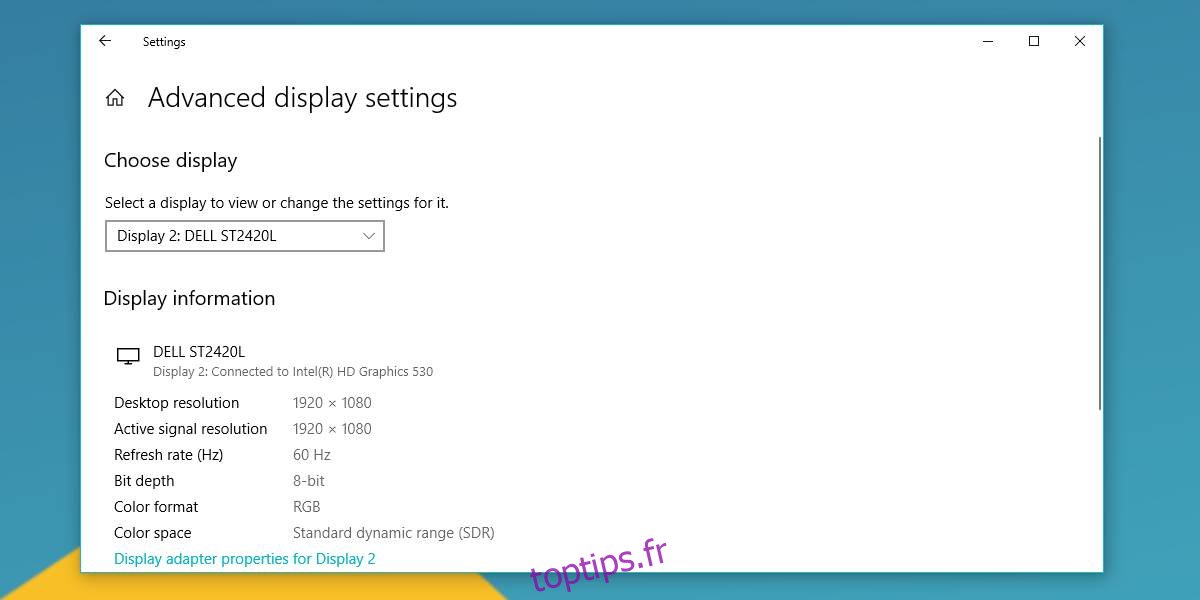
Il y a une option de propriétés de l’adaptateur d’affichage dans cette fenêtre et si vous cliquez dessus, la fenêtre qui s’ouvre a un onglet Moniteur dédié.
L’onglet Moniteur vous permet de gérer certains paramètres de votre moniteur, mais les informations concernant la marque ou le modèle du moniteur ne seront pas exactes. Il apparaîtra probablement comme un moniteur générique.
Si vous avez toujours le boîtier de votre moniteur quelque part, vous pouvez toujours rechercher son numéro de modèle, mais c’est loin. Peu de gens conservent les boîtes dans lesquelles leur matériel entre.
Aucune application ne peut détecter le numéro de modèle du moniteur, donc l’application Paramètres est vraiment votre meilleure photo.
Cela dit, il est très peu probable que vous ne trouviez pas le numéro de modèle correct ici.